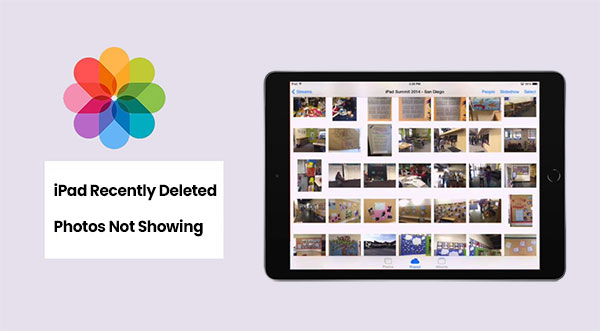
Cuando eliminas fotos o videos en tu iPhone, no se han ido de inmediato. En cambio, entran en una carpeta llamada «recientemente eliminada», donde se quedan durante 30 días antes de ser borrados permanentemente.
Si cambia de opinión y desea devolver esas fotos, generalmente es muy fácil. Simplemente abra la aplicación Fotos, toque «Álbumes» en la parte inferior de la pantalla, desplácese hacia abajo para buscar «Recientemente eliminado», toque, seleccione las imágenes que desee y luego toque «Recuperar».
Pero a veces, las cosas no salen según lo planeado. Después de actualizar a iOS 18 o 26, puede notar que las fotos recientemente eliminadas que no se muestran en iPad o iPhone. Si eso sucede, no se preocupe. Sigue leyendo para encontrar algunos consejos útiles para solucionar el problema.
Parte 1: ¿Por qué se falta el álbum de fotos eliminado recientemente en iPad/iPhone?
El álbum recientemente eliminado solo aparece cuando hay elementos eliminados de los últimos 30 días. Después de ese tiempo, las fotos y videos eliminados se eliminan permanentemente, y el álbum desaparece por sí solo. Si elimina manualmente todo dentro de la carpeta recientemente eliminada, también desaparecerá.
En iPhones más nuevos con versiones de iOS actualizadas, el álbum recientemente eliminado generalmente se mantiene visible incluso cuando está vacío. En ese caso, solo verá un mensaje que dice «No hay fotos ni videos» cuando lo abra.
Si el álbum recientemente eliminado todavía falta y no regresa, intente reiniciar su iPhone. Eso puede ayudar a eliminar los problemas de software menores que pueden estar causando el problema.
No puedo perderse:
Parte 2: Cómo arreglar fotos eliminadas recientemente que no se muestran en iPad/iPhone
Aquí hay cuatro formas simples que puede probar si le faltan su álbum o fotos eliminadas recientemente en su iPhone. Puede recuperar fotos perdidas revisando iCloud, restaurando desde una copia de seguridad de iTunes o utilizando una herramienta confiable de recuperación de datos iOS.
Arreglar 1: Fuerza Reiniciar su dispositivo
Si sus fotos eliminadas tienen menos de 30 días, pero no las ve en el álbum recientemente eliminado, su iPhone podría estar fallando. Un simple reinicio de la fuerza puede ayudar a actualizar su dispositivo y eliminar cualquier problema temporal que pueda evitar que las cosas se muestren correctamente.
Aquí está cómo forzar reiniciar su iPhone en función del modelo que tenga:
- Para iPhone 8 y más nuevo (incluidos modelos con ID de cara):
- Para iPhone 7 y iPhone 7 Plus:
- Para iPhone 6s, iPhone SE (primera generación) y modelos más antiguos con un botón de inicio:
Presione rápidamente y suelte el botón de volumen hacia arriba, luego presione rápidamente y suelte el botón de volumen hacia abajo. Después de eso, presione y mantenga presionado el botón de encendido hasta que aparezca el logotipo de Apple.
Mantenga presionado el botón de encendido y el botón de volumen hacia abajo juntos. Sigue sosteniendo hasta que aparezca el logotipo de Apple en la pantalla.
Mantenga presionado el botón de inicio y el botón de encendido al mismo tiempo. Deje ir cuando aparezca el logotipo de Apple.
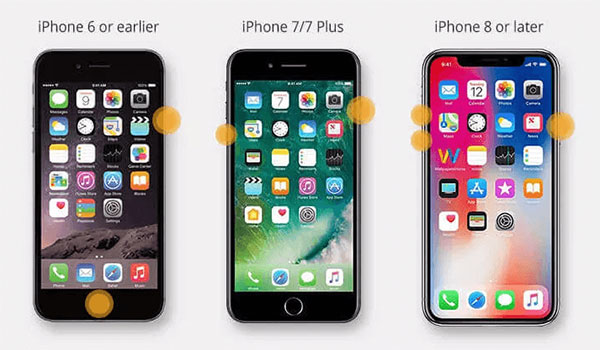
FIJAR 2: Recuperar fotos eliminadas de iCloud
La recuperación de archivos eliminados con iCloud es una opción popular y conveniente para los usuarios de iPhone y iPad. Dado que iCloud respalda sus datos automáticamente, hay una buena posibilidad de que pueda recuperar sus fotos o videos perdidos con solo unos pocos pasos simples. Aquí le mostramos cómo hacerlo:
- Abre un navegador y ve a iCloud.comluego inicie sesión con su ID de Apple.
- Desde la página de inicio de iCloud, haga clic en el icono «Fotos».
- En el lado izquierdo, busque y haga clic en la carpeta «recientemente eliminada».
- Verá fotos o videos que fueron eliminados en los últimos 30 días.
- Seleccione los que desea restaurar y haga clic en el botón «Recuperar» en la esquina superior.
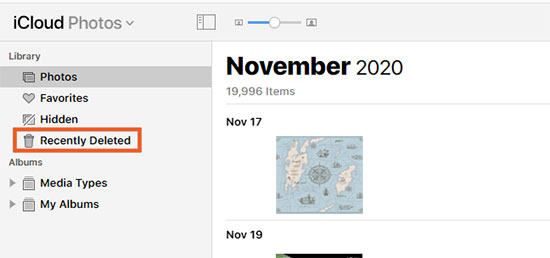
Asegúrese de que su cuenta iCloud tenga suficiente espacio disponible. Si está lleno, la recuperación podría no funcionar correctamente. ¿Qué hacer si el almacenamiento de iCloud está lleno?
Fix 3: Recuperar fotos perdidas de iTunes
Si no desea gastar dinero en recuperar sus fotos a través de iCloud, usar iTunes puede ser una opción práctica. Si bien la mayoría de la gente piensa en iTunes como un reproductor de música o podcast, en realidad puede ayudarlo a traer álbumes de fotos antiguos, aquellos que pensaste que se fueron para siempre. Sin embargo, tenga en cuenta que iTunes solo puede restaurar toda la copia de seguridad. No podrás recuperar solo fotos o álbumes específicos.
Aquí le mostramos cómo usar iTunes para restaurar las fotos eliminadas en su iPhone:
- Conecte su iPhone a su computadora con un cable USB confiable. Asegúrese de que esta sea una computadora que se haya sincronizado con su iPhone antes.
- Abra iTunes en su computadora. Espere a que detecte su iPhone.
- Una vez que su iPhone aparezca en iTunes, haga clic en su icono. Luego vaya a la sección «Resumen».
- En el área de «respaldo manual y restauración», elija «Restaurar copia de seguridad».
- Aparecerá una nueva ventana. De la lista, elija la copia de seguridad que desea usar. Haga clic en «Restaurar» para comenzar el proceso de recuperación.
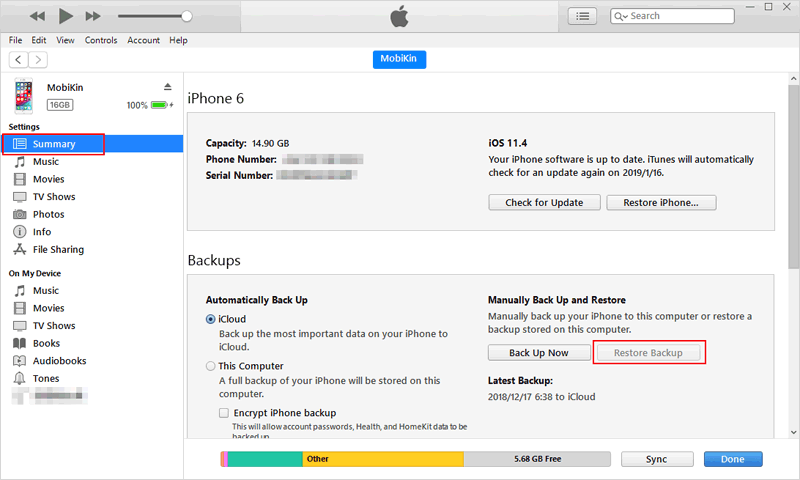
Esto reemplazará todos los datos actuales en su iPhone con los datos de la copia de seguridad, incluidas las fotos eliminadas si formaban parte de esa copia de seguridad.
FIJAR 4: Recupere fotos eliminadas recientemente a través de Doctor para iOS
Como puede ver, la restauración de fotos usando iTunes o iCloud sobrescribirá los datos existentes en su dispositivo, lo que inevitablemente conducirá a una nueva pérdida de datos. Si desea recuperar selectivamente fotos perdidas de una copia de seguridad sin sobrescribir los datos en su dispositivo, definitivamente debería intentarlo Mobilekin Doctor para iOS.
Este programa de recuperación de datos de iOS puede recuperar fácilmente fotos, mensajes, contactos y más eliminados. Puede recuperar datos directamente de su dispositivo o extraerlo de una copia de seguridad de iTunes o iCloud sin restablecer su iPhone o borrar ningún archivo existente. Es una forma segura, eficiente y fácil de usar para recuperar contenido perdido.
Breve descripción del médico para iOS:
- Recupere las fotos faltantes de la copia de seguridad de iTunes o iCloud sin datos sobrescribidos o reiniciar el dispositivo.
- Tres modos de recuperación: recuperarse de dispositivos iOS, restaurar desde la copia de seguridad de iTunes y restaurar desde iCloud.
- Ser capaz de recuperar fotos, videos, mensajes, contactos, historial de llamadas, notas, calendario, recordatorios, notas de voz, etc.
- Habilite su vista previa y seleccione los archivos antes de la recuperación.
- Nunca interfiere con la privacidad de sus usuarios.
- Funcione bien en los dispositivos IOS generales, que contiene iPad 10/9/8/Air/Pro/Mini/4/3/2, iPhone 16/15/14/13/11/11/x/8/7/6, y etc.


Recuperar fotos desaparecidas en iPad/iPhone de iTunes Backup
Paso 1: Instale la herramienta de recuperación en su computadora y ábrala. Elija la opción que dice «Recuperar del archivo de copia de seguridad de iTunes». El software escaneará automáticamente su computadora y mostrará una lista de las copias de seguridad de iTunes disponibles.

Paso 2: Elija la copia de seguridad que cree que contiene las fotos que faltan, luego haga clic en «Iniciar escaneo». Después de escanear, se enumerarán todos los datos de esa copia de seguridad. Seleccione «Rollo de cámara» y «Fotos», luego haga clic en «Iniciar escaneo» nuevamente para reducir los resultados.

Paso 3: Una vez que se complete el escaneo, verá todas las fotos guardadas en la copia de seguridad de iTunes. Seleccione los que desea regresar y haga clic en «Recuperar a la computadora» para guardarlos en su computadora.

Recupere las fotos faltantes del iPhone/iPad usando la copia de seguridad de iCloud
Paso 1: desde las opciones de recuperación en el lado izquierdo, seleccione «Recuperar de iCloud». Cuando se le solicite, inicie sesión usando su cuenta iCloud.

Paso 2: Después de iniciar sesión, el programa mostrará sus archivos iCloud sincronos. Elija «Álbumes» y haga clic en «Siguiente» para comenzar a descargar sus datos de fotos de iCloud.
Read more: [Actualización 2023] ¿Cómo recuperar fotos de cámara eliminadas en Android?

Paso 3: Cuando termine la descarga, navegue por las fotos. Seleccione los que desee y haga clic en «Recuperar a la computadora» para guardarlos de manera rápida y fácil.

¿Puedes recuperar fotos después de eliminar recientemente eliminado en iPhone? Visite esta página para aprender a recuperar fotos eliminadas después de eliminar recientemente eliminadas de 4 maneras.
Parte 3: Cómo prevenir la pérdida de fotos de la carpeta eliminada recientemente
Hay varias formas inteligentes de proteger sus datos y evitar perder archivos importantes, especialmente al actualizar su dispositivo. Prueba estos consejos para mantener todo seguro:
1. Manténgase alejado de las aplicaciones de limpieza de terceros
Algunas herramientas de limpieza pueden hacer más daño que bien. Pueden eliminar las carpetas del sistema o los archivos temporales que aún se necesitan. Para evitar este riesgo, es mejor no usar estas aplicaciones.
2. Realice una copia de seguridad de su dispositivo a menudo con iCloud o iTunes
Las copias de seguridad regulares son la mejor manera de mantener sus datos seguros. Hacer que sea un hábito de Realice una copia de seguridad de su iPhone/iPad a la computadora, iCloud o iTunes para que tenga una copia de todo si algo sale mal.
3. Verifique la carpeta recientemente eliminada de vez en cuando
Cuando elimina un archivo, no desaparece de inmediato. Va a la carpeta recientemente eliminada. Pero si no lo recupera a tiempo, se eliminará de forma permanente. Es por eso que es una buena idea consultar esta carpeta de vez en cuando en caso de que haya eliminado accidentalmente algo importante.
Palabras al final
Si el álbum «Fotos eliminadas recientemente» desaparece de su iPhone, puede sentirse bastante molesto. Pero no se preocupe: hay formas confiables de recuperar esas fotos. Puede restaurarlos usando una copia de seguridad iCloud o iTunes, o recurrir a una herramienta como Mobilekin Doctor para iOS si desea recuperar fotos específicas. Lo más importante es actuar rápidamente y evitar guardar nuevos datos, lo que podría sobrescribir lo que está tratando de recuperar.
Para mantenerse protegido en el futuro, tenga un hábito para respaldar su iPhone regularmente. Con los pasos correctos, es posible recuperar sus recuerdos perdidos y mantenerlos a salvo.


Artículos relacionados:
(2 métodos) cómo eliminar las fotos solo del iPad
Cómo transferir fotos de iPad a Mac: 5 medios fáciles
4 formas de transferir fotos de iPhone a iPad sin iCloud
7 formas de transferir fotos del iPad al disco duro externo
